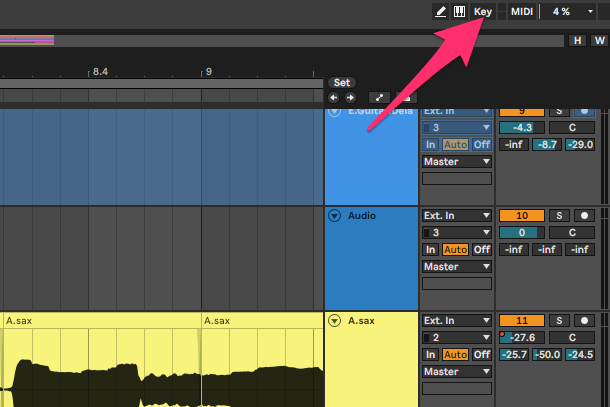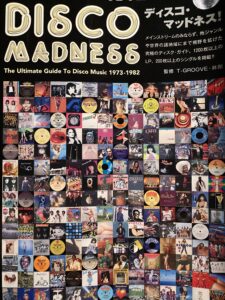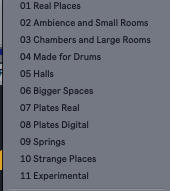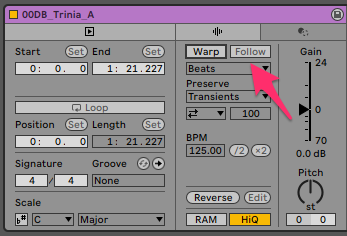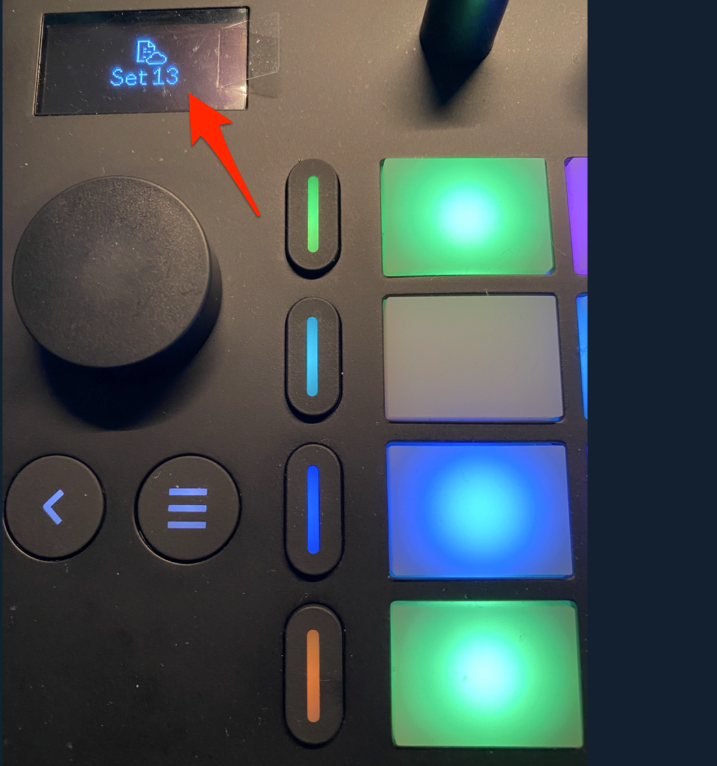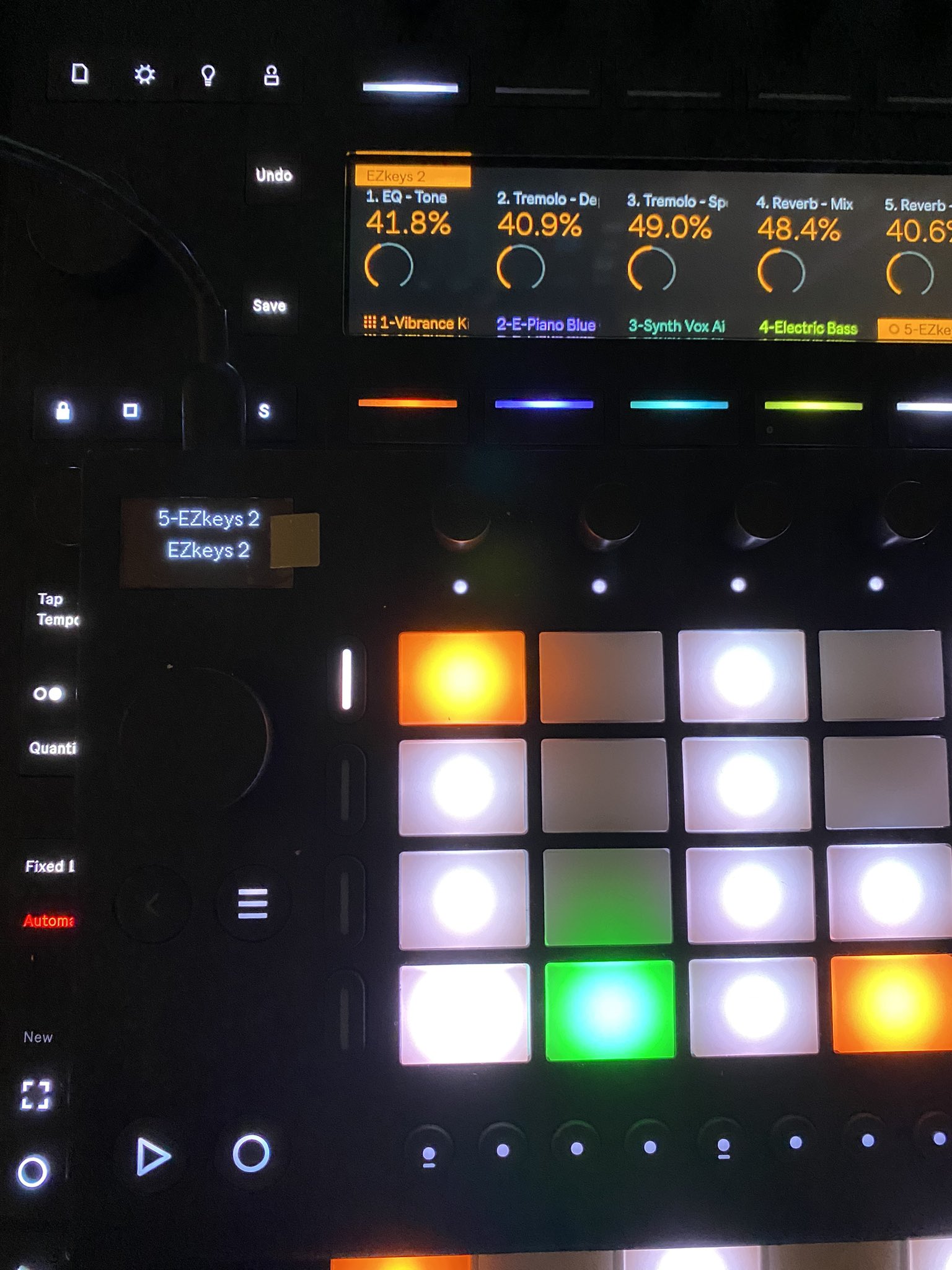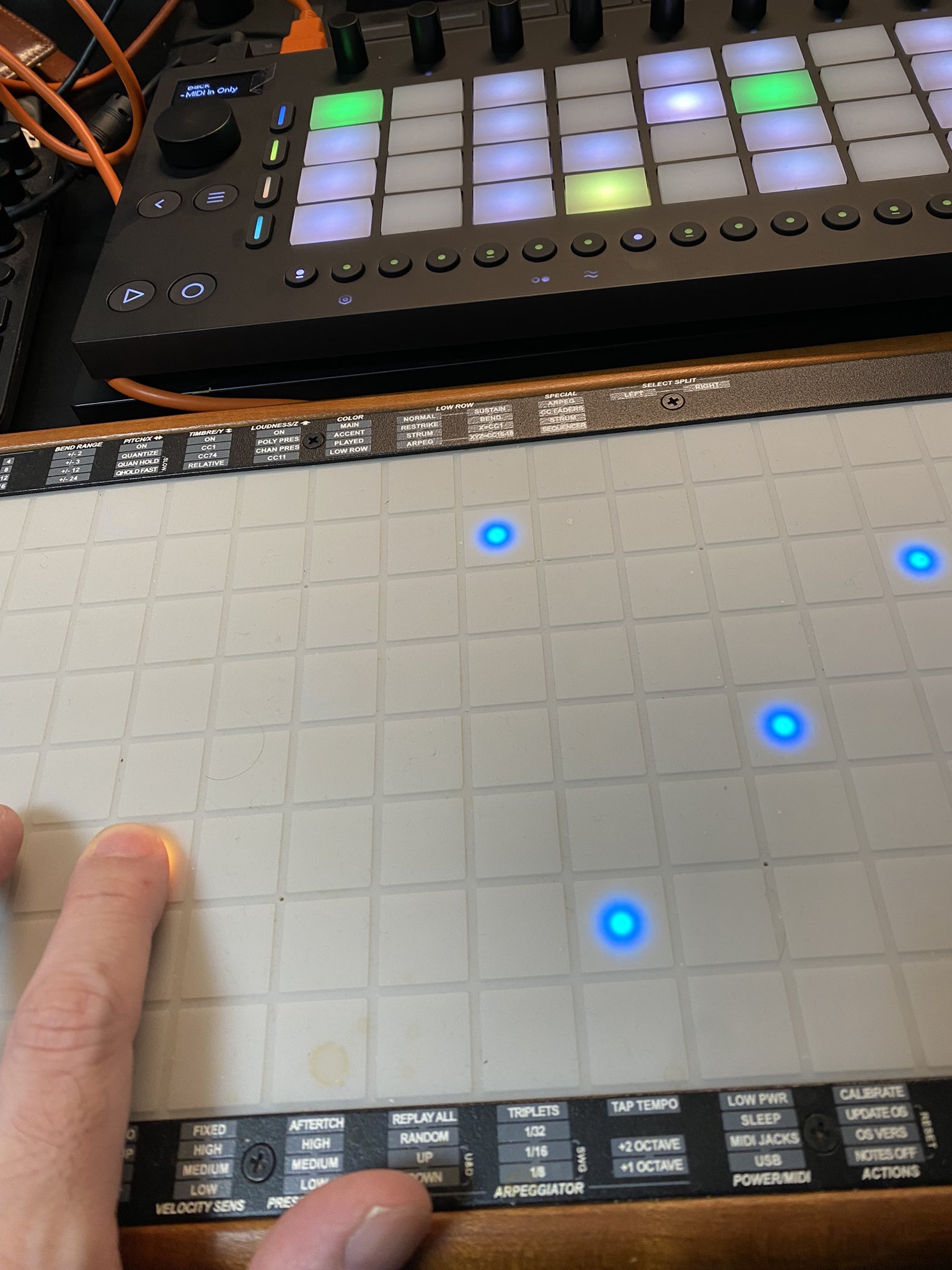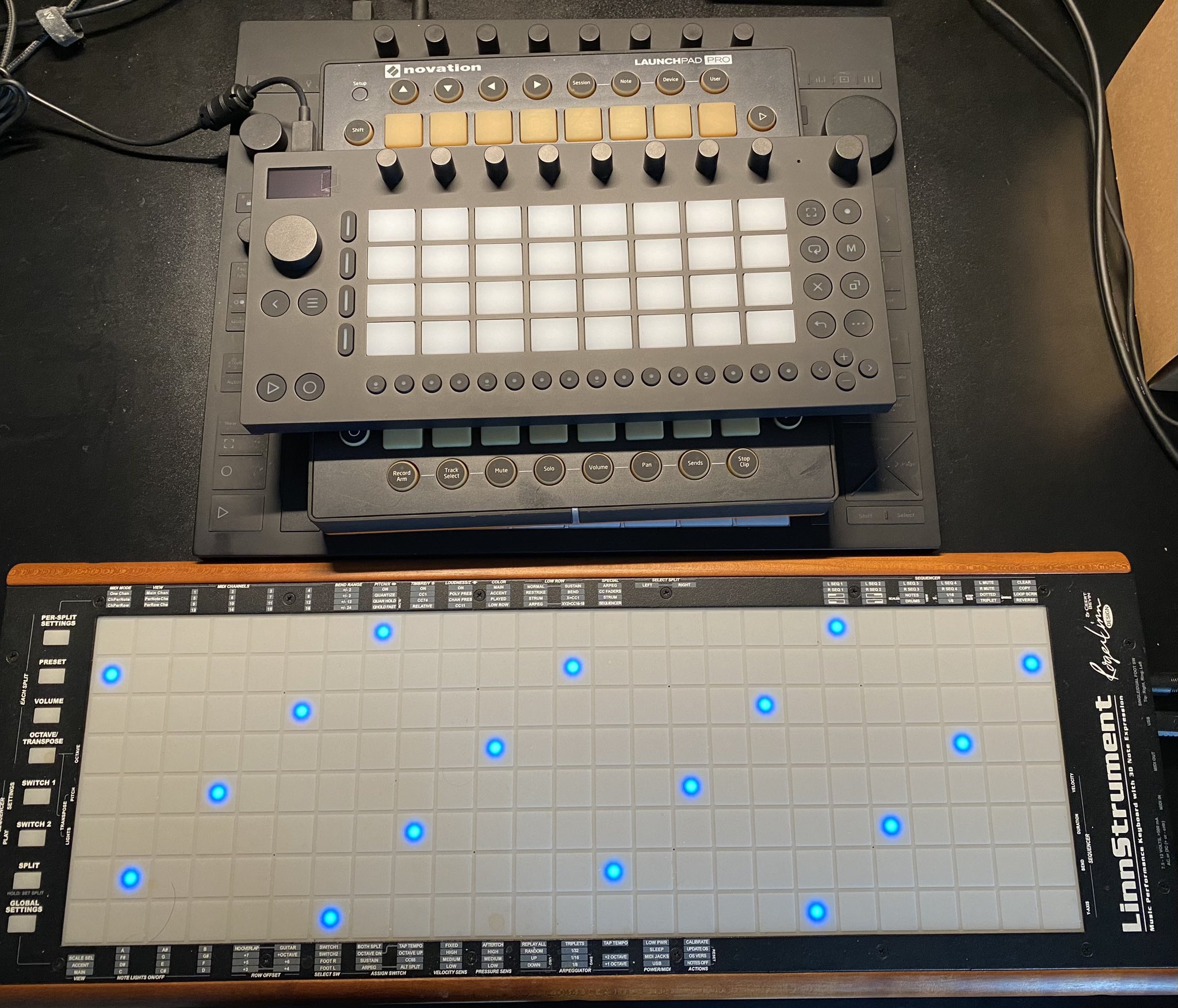キーマップのやり方で独立した記事がなかったので書いておきます。
キーマップとはAbletonの機能やデバイスをPCのキーボードで設定する機能です。ある種のショートカットキーのようなものですね。
やり方
PCの右側の画面のKeyをクリックします。
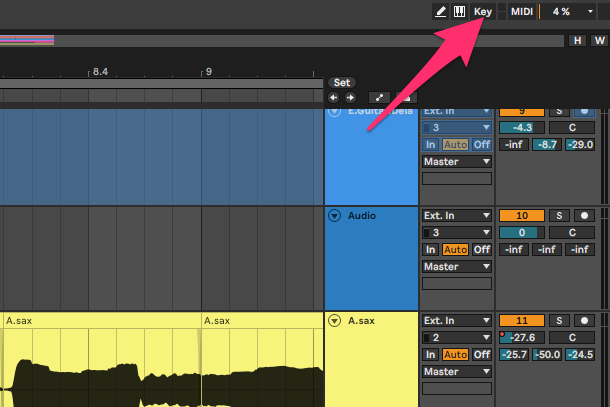
アサイン可能なものがオレンジ色に点灯します。

アサイン可能なものをクリックして任意のPCキーボードを押します。
もう一度KEYボタンを押すと登録完了です。
キーマップを解除する場合
2つ方法があります。
KEYボタンを押します。キーマップした文字が表示されているところをクリックして、Delキーを押します。キーマップが解除されます。

キーマップすると、ブラウザをオフにする設定でなければ、左側にマッピングされたものが表示されます。「表示」→「ブラウザー」でも表示できますが、ショートカットキーのCmd+opiton+Bを覚えると便利だと思います。
Cmd+optionはAbletonの表示関係のショートカットキーの特徴なので念仏のように覚えましょう…
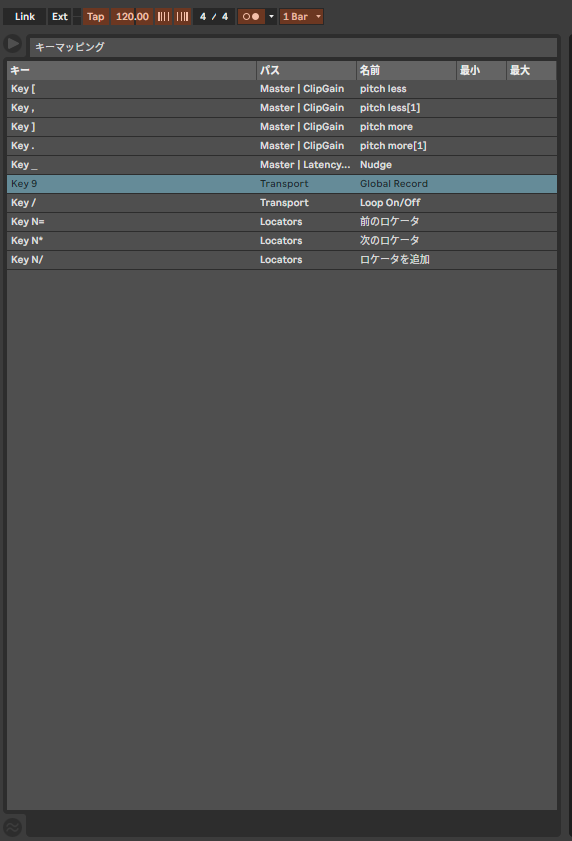
登録したショートカットキーを選択して、Delを押せばキーマップが消去されます。
キーマップの活用
やっておくと便利なのは、マーカーの挿入、マーカに戻るなどが便利だと思います。多くのAbletonユーザーが設定していると思います。

また、特定のプラグインのコマンドのアサインなんかに使っても便利ですね。
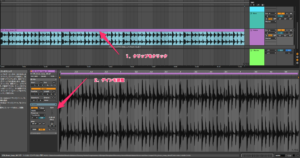
トラックが変わると、プラグインの表示が変わってしまうけれど、マスターチャンネルのプラグインを確認したい場合なども重宝すると思います。
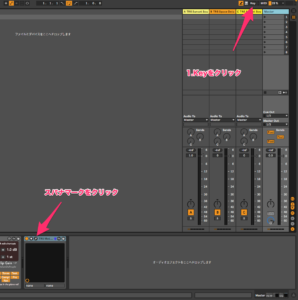
一つのキーで2つのパラメーターにアサインすることも出来ます。アームとミュートを同時にするようにすると録画などでは便利では…

キーマップの応用
dimスイッチなんかはあると便利ですね。これもキーマップで作ることができますね。
dimスイッチとは、モニターコントローラーなどについているもので、音量を下げるときに使います。
会話したりするときに一時的に音量を下げるのに使いたい場合に重宝しますね。
こういうのも作れちゃいます。Utilityというものを立ち上げます。マスターチャンネルに立ち上げるといいと思います。
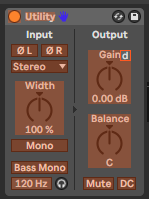
ゲインのところをクリックして、マッピングします。今回は「d」でマッピングしました。
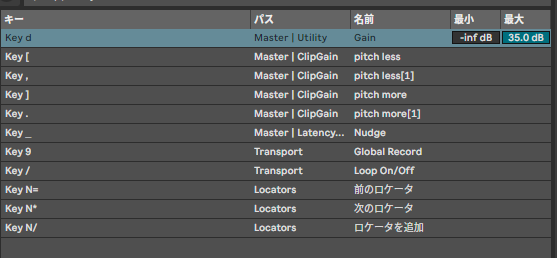
そうすると、最小、最大というのが現れますね。そのまま押すと無音と爆音ということになってどえらいことになってしまいます。
今回は、キーを押したら元の音量の0dBに戻るようにして、dimスイッチで多い-20dBに設定しましょうか。
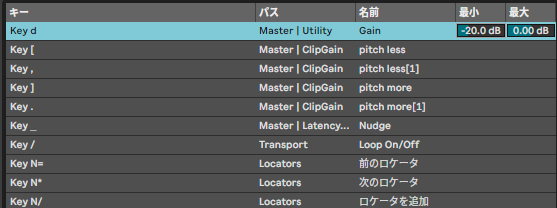
便利ですね…

同一の文字を複数にアサインすることも出来ます。これもなかなか遊べますよ…
クロスフェーダーを一発で切り替えられたりも出来ますね。PCDJでラップトップだけでやりたい人なんか、楽しめるかもしれませんね。

キーマップが終わったら、テンプレートに保存しましょう。次からも使えます。
私は目的別にテンプレートを作って保存してます。
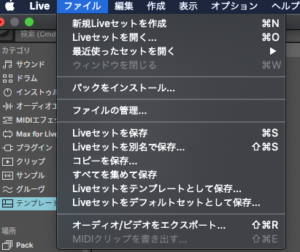
キーマップ、活用すると便利になりますね!
追記:2025/03/08
地味なんですが、Abletonは10キーや大文字、小文字を認識するので、M4Lなどでマッピングするのがおすすめです。
Karabiner-Elements やAutoHotkey何かを使うのも快適に使う時に良いですね。私はBetter Touch Toolsも併用しています…